- 系统
- 教程
- 软件
- 安卓
时间:2021-10-08 来源:u小马 访问:次
微软推出了 Windows 11 正式版,带来大量新特性,支持满足硬件条件的 Windows 10 用户现可升级。想让系统更快些,就需要优化它。虽然和之前版本相比,Win11在底层性能上已经不错,但毕竟要照顾不同的使用人群,因此它的很多项目还是偏向于保守和大众化的。接下来小编向大家介绍一下Win11系统提升性能的方法教程,希望大家会喜欢。
在进入Windows 11系统之后,有一件必须要做的事情可以帮助电脑提升性能,那就是关闭VBS(虚拟化安全)功能。
·为什么要关闭VBS?
继Windows 10之后,微软又在Windows 11中加入VBS功能,力求让个人电脑拥有与商用电脑一样的安全性。但VBS在开启状态下,会对PC性能产生一些负面影响。而绝大多数普通用户其实并不需要VBS的保护,所以在安装Windows 11、或者购买Windows 11电脑之后,第一件必须做的事情就是关闭VBS以提升电脑性能。
尤其是对于游戏用户来说,VBS对游戏性能的影响较为明显。此外在某些AMD处理器下,开启VBS之后性能下降可能会达到28%。而在大多数硬件上,VBS对于性能的平均影响在5%左右,所以想要让Windows 11电脑性能更为充分地释放,关闭VBS很有必要。
·如何查看VBS状态?
一般来说,如果是从Windows 10系统升级到Windows 11的话,那么VBS默认是处于关闭状态,此时不需要执行关闭VBS的操作。而如果是重新安装系统、或者是直接购买Windows 11电脑的话,就需要检查VBS是否处于关闭状态。
那么如何查看呢?
最简单的方法是打开搜索栏,输入info,之后点击系统信息应用即可。
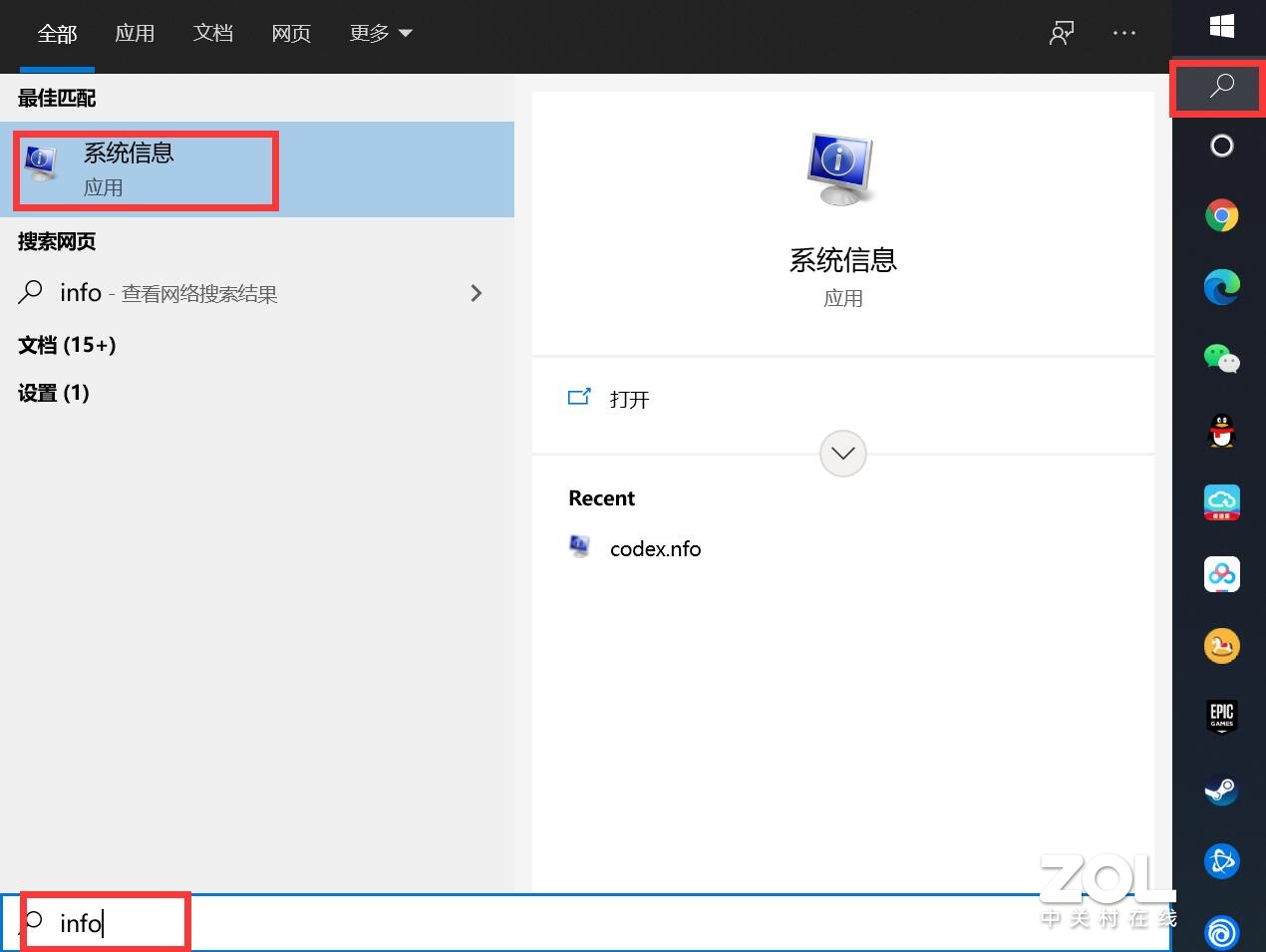
打开系统信息页面,靠下方有一项"基于虚拟化的安全性",这里会显示VBS目前的状态。
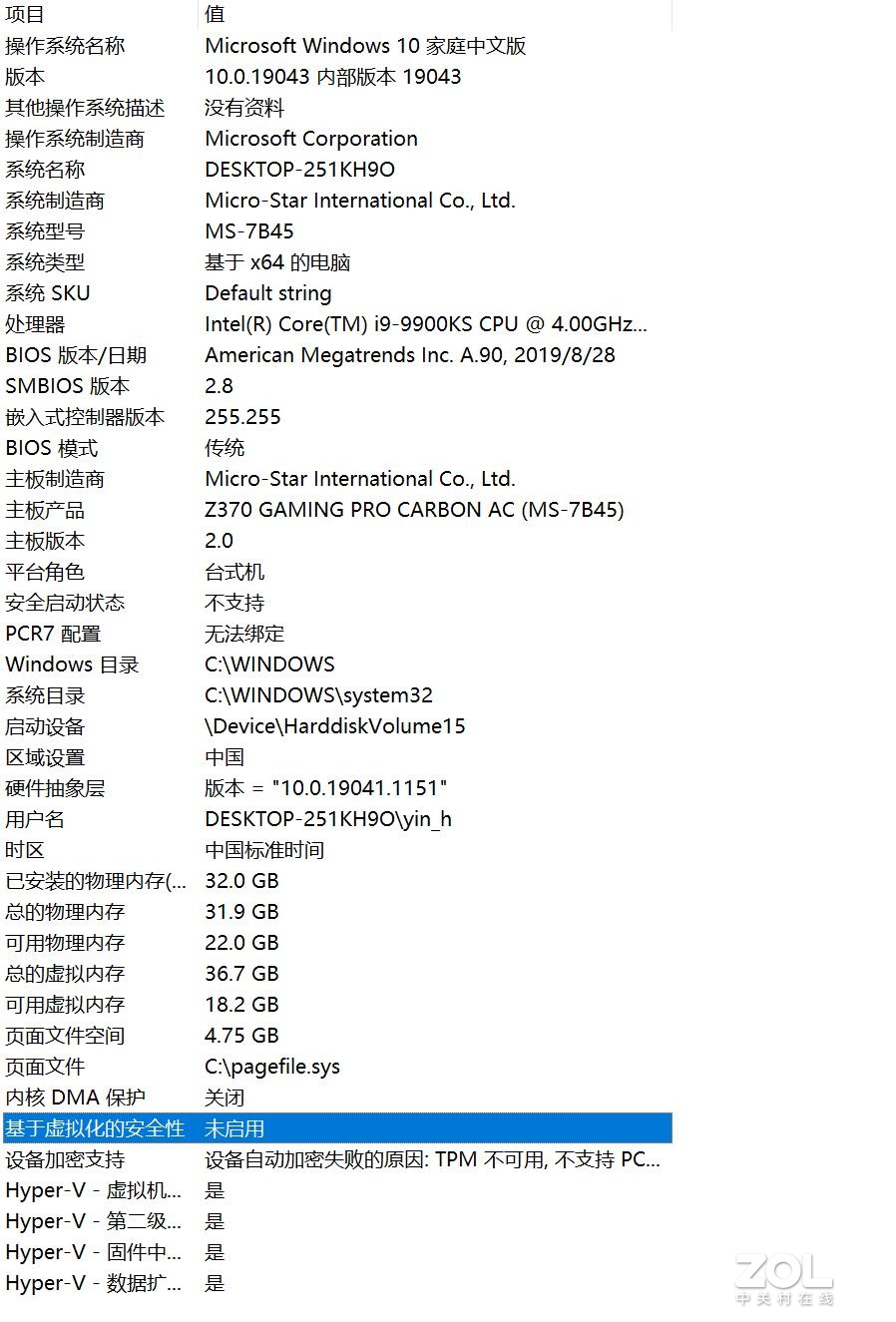
如果VBS显示"未启用",那么就不需要做任何事情。如果它显示"正在运行",那么请继续看下面的关闭方法。





